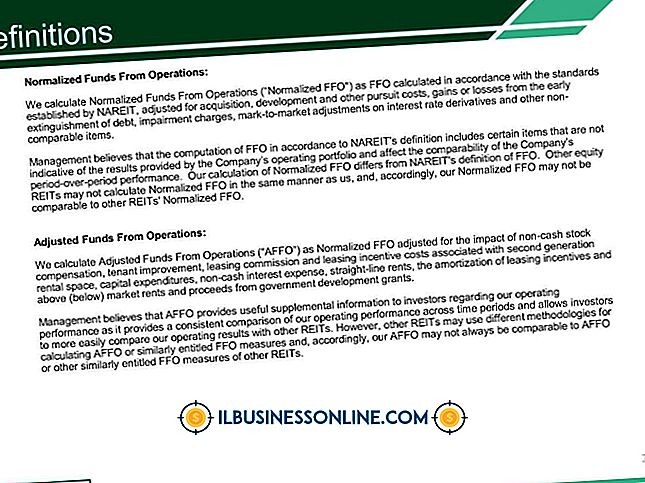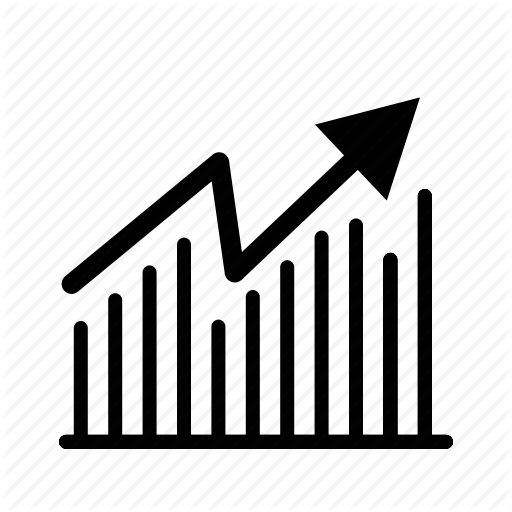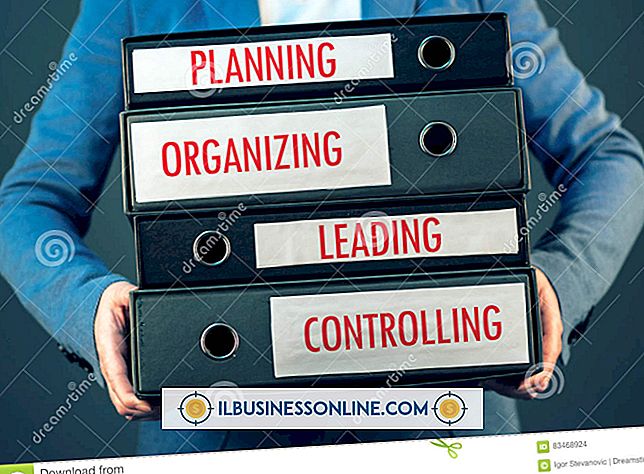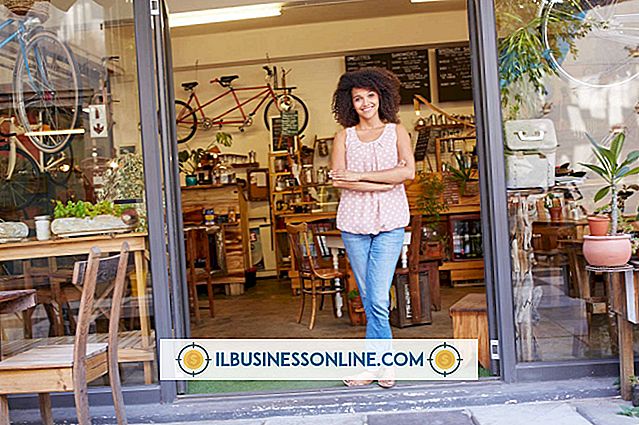Cara Menggunakan Kabel Dual Video Monitor VGA Y-Splitter

Menjalankan monitor ganda dapat menambah efisiensi serius pada proses kerja Anda. Anda dapat menyesuaikan konfigurasi dan terpental di antara kedua layar. Gunakan secara terpisah atau sambungkan untuk menarik aplikasi di antara layar. Pengaturan ini sangat umum dalam penggunaan bisnis dan pribadi. Kabel splitter VGA membuat sambungan mulus tanpa mengganggu semua port output Anda.
Penggunaan Terbaik untuk Kabel
Anda benar-benar dapat menjalankan kabel terpisah dari banyak komputer untuk mencapai efek yang sama. Banyak komputer memiliki dua porta dan beberapa monitor akan mematikan koneksi USB. Banyak konfigurasi yang berbeda dimungkinkan, terutama saat menggunakan adaptor.
Pemisah VGA adalah salah satu cara yang lebih efisien untuk membuat konektor monitor ganda. Kabel ini dirancang khusus untuk menjembatani kesenjangan antara dua monitor sementara hanya mengambil satu port pada komputer Anda.
Bisnis dan profesional di bidang seperti desain grafis sering menggunakan splitter untuk membangun sistem dual monitor. Gamer juga suka memiliki dua monitor untuk memperluas layar mereka atau menggunakan layar ganda untuk efisiensi maksimum.
Alasan utama untuk menggunakan kabel khusus ini adalah untuk membiarkan port komputer Anda yang lain bebas untuk keyboard, mouse, dan lampiran lainnya. Ini meminimalkan kekacauan kabel dan membuat koneksi, fungsi yang sangat aman antara monitor. Anda pada dasarnya mengirim sinyal video tunggal ke kedua monitor. Sangat sedikit kualitas yang hilang tetapi dapat sedikit menurunkan versi pada aplikasi resolusi tinggi di kedua layar.
Memasang Splitter VGA
Matikan komputer dan monitor. Cabut saja sumber listrik Anda agar berada di sisi yang aman saat menghubungkan kabel baru. Temukan kabel utama yang keluar dari splitter dan sambungkan ke port VGA di komputer Anda.
Beberapa kabel dilengkapi dengan sekrup untuk mengamankan lampiran dan memegangnya erat-erat. Pastikan semuanya pas tetapi hindari mengencangkan sekrup terlalu banyak. Seringkali mudah untuk dilepas atau dipecah. Jari tegang baik-baik saja. Jika tidak ada sekrup yang dipasang pada kabel Anda, cukup colokkan ke port VGA.
Hubungkan konektor VGA pertama ke port VGA dari salah satu monitor Anda. Amankan konektor dengan sekrup menggunakan proses yang sama seperti sebelumnya. Portnya sangat jelas dan satu-satunya yang cocok.
Selanjutnya, sambungkan konektor VGA kedua ke port VGA pada monitor kedua dan kencangkan dengan menggunakan proses pengetatan jari yang sama. Koneksi Anda selesai dan monitor ganda siap untuk konfigurasi.
Uji Sistem Anda
Nyalakan daya ke komputer dan monitor Anda. Layar sekarang akan diperluas di kedua monitor. Pada titik ini, Anda dapat menggunakan sistem dengan pengaturan default atau kustomisasi semuanya.
Untuk menyesuaikan, Anda harus memasukkan pengaturan layar Anda. Pada menu layar Anda dapat memilih layar utama dan mana yang sekunder. Misalnya, jika Anda memilih kiri sebagai yang utama, ini akan bertindak sebagai layar beranda Anda. Anda masih dapat menyeret aplikasi ke layar sekunder dan menggunakannya secara normal. Anda membaca dari kiri ke kanan dan monitor kiri sebagai primer sangat umum. Namun itu turun ke preferensi pribadi.
Anda juga dapat memilih untuk menggunakan layar seperti satu monitor besar. Di sinilah beberapa kualitas resolusi berpotensi hilang karena Anda mengirim sinyal video yang sama ke area yang lebih besar. Namun itu membuat layar besar yang bagus.